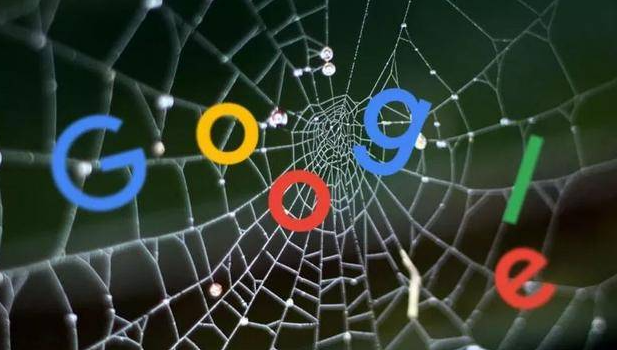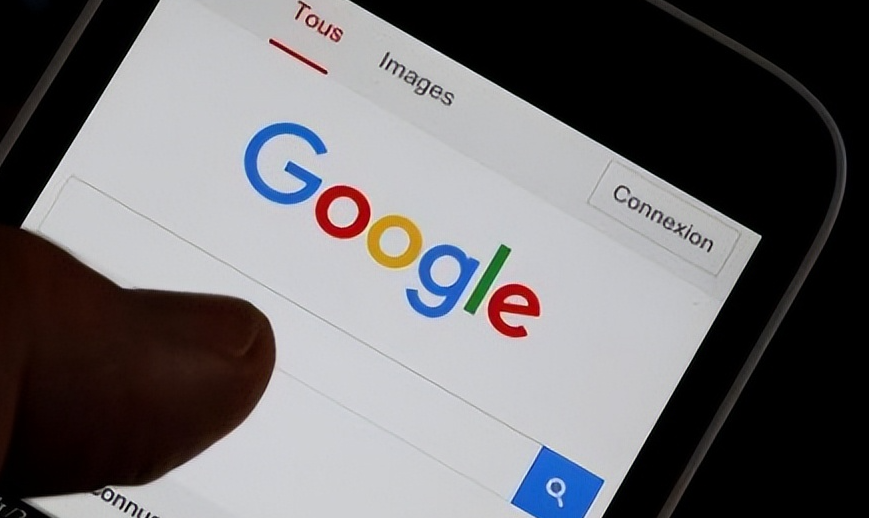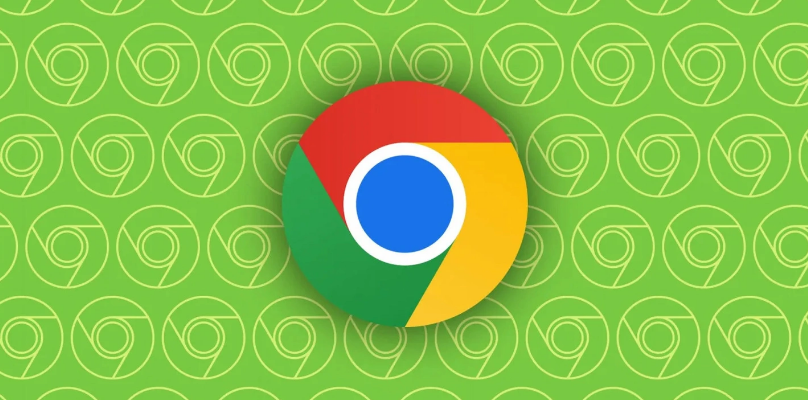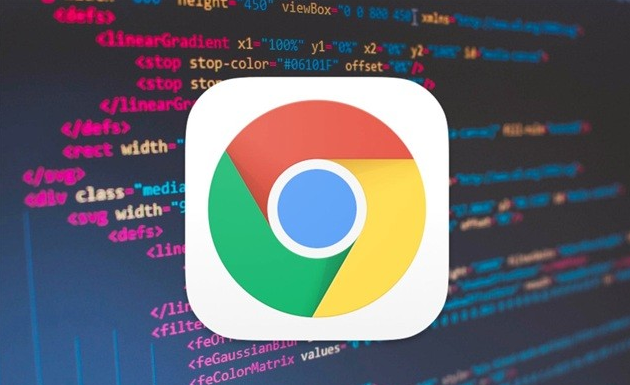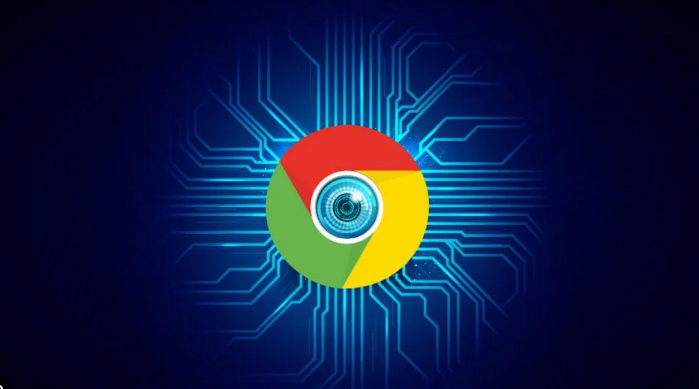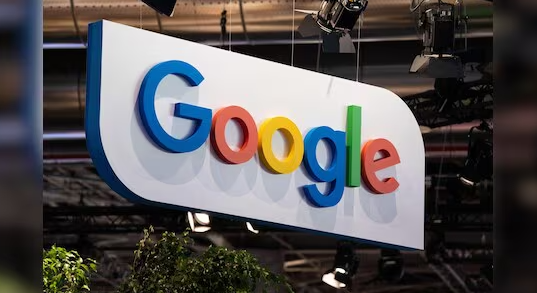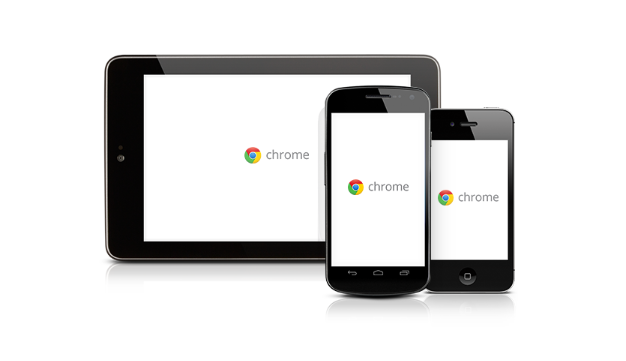教程详情

一、基础数据准备与工具选择
1. 获取用户行为数据:使用网站分析工具(如Google Analytics)或热力图专用工具(如Clarity、Ptengine)收集数据,包括点击位置、滚动深度、鼠标悬停时间等。将数据导出为CSV或JSON格式,确保包含X/Y坐标轴和事件权重(如点击次数)。
2. 选择绘制工具:若需快速生成可视化图表,可直接使用在线工具(如https://www.heatmapgenerator.com),上传数据后自动生成图片。如需自定义设计,则通过Canvas API手动绘制,在HTML中插入canvas元素并设置宽高(例如canvas id="heatmap" width="800" height="600"> 3. 背景图处理:若分析网页特定区域(如首页横幅),需先截取页面截图作为背景图。进入Chrome开发者工具(按F12)→切换到“Elements”面板→右键复制目标区域图片链接→保存为PNG文件并上传至工具。
二、Canvas API绘制步骤
1. 初始化画布与上下文:在JavaScript中获取Canvas元素(`const canvas = document.getElementById('heatmap');`)→调用`getContext('2d')`获取绘图环境。设置抗锯齿属性(`ctx.mozImageSmoothingEnabled = true;`)提升清晰度。
2. 加载数据与生成灰度层:遍历数据点,为每个坐标创建渐变圆。例如:
`ctx.createRadialGradient(x, y, 0, x, y, 50)`
设置颜色过渡从透明到半透明(`addColorStop(0, 'rgba(255,0,0,0.5)')`)。通过`globalCompositeOperation = 'lighter'`叠加多个圆,形成密度越高颜色越深的效果。
3. 颜色映射与边框优化:根据灰度值匹配色带(如蓝色到红色渐变)。使用`getImageData()`提取像素数据→循环每个像素点→计算RGB值(`r = Math.floor(alpha * 255);`)→重新绘制到画布。添加网格线(`strokeRect`)标注关键区域,设置线宽为2px。
三、第三方工具进阶操作
1. Clarity工具配置:注册并添加网站→获取跟踪代码→嵌入到网页head标签。等待数据收集3小时后,在仪表盘选择“热力图”模式,调整热度阈值(如仅显示点击量超过10次的区域)。
2. Ptengine动态分析:安装浏览器插件→启动录制→模拟用户操作(如滚动、点击)。完成后生成报告,查看注意力热点分布。支持导出GIF动图,帧率设置为每秒5帧以平衡流畅度与文件大小。
3. Figma插件集成:导入网页设计稿→使用“热力图生成器”插件→绑定用户行为数据CSV文件→自动生成图层覆盖效果。可调节透明度(建议30%-50%),避免遮挡原始设计元素。
四、性能优化与异常处理
1. 数据简化:对高密度区域合并相近坐标点(如将5px内点击合并为一个数据点),减少绘制计算量。删除异常值(如单点点击量超过平均值3倍的数据),避免颜色偏差。
2. 加载速度提升:分割大图为多块小Canvas(如每块200×200px),按需加载可视区域。启用Web Workers处理数据计算,防止主线程卡顿。示例代码:
`const worker = new Worker('heatmap-worker.js');`
3. 跨设备适配:检测屏幕分辨率(`window.devicePixelRatio`)→动态调整画布尺寸(如移动端按1.5倍缩放)。为触控操作添加点击热区扩大效果(半径增加20%),避免误判。